MacOS中设置大小写敏感的分区并切换
背景
对于很多开发者来说,尤其是使用Linux的开发者来说,文件名大小写敏感是一件习以为常的事情。然而当切换到mac以后发现这竟然变成一件很头疼的事情。由于历史原因,目前mac虽然已经支持文件系统大小写敏感,但是默认依然是不敏感。
第一次遇到这种问题的时候是使用git,你会发现你本地大写开头的文件在提交以后,github上的文件名竟然是小写开头,当时懒得折腾,因此选择了所有的命名方式都是用小写开头来规避了这个问题。然而最近要checkout Android的源码,发现这个问题就不得不要解决了。
概述
这篇文章简单介绍一下如何使用系统提供的分区工具将mac的磁盘分区,并将文档目录迁移到新的大小写敏感的分区。
步骤
第一步:备份
虽然自己的几台电脑分区切换过程中都没有出现问题,但是建议还是先备份系统,以免出现问题。
第二步:分区
打开分区软件
在launchpad中找到mac系统提供的磁盘工具Disk Utility,如下图:
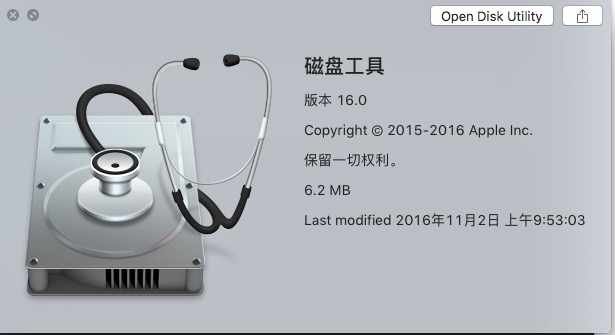
操作界面如下图:
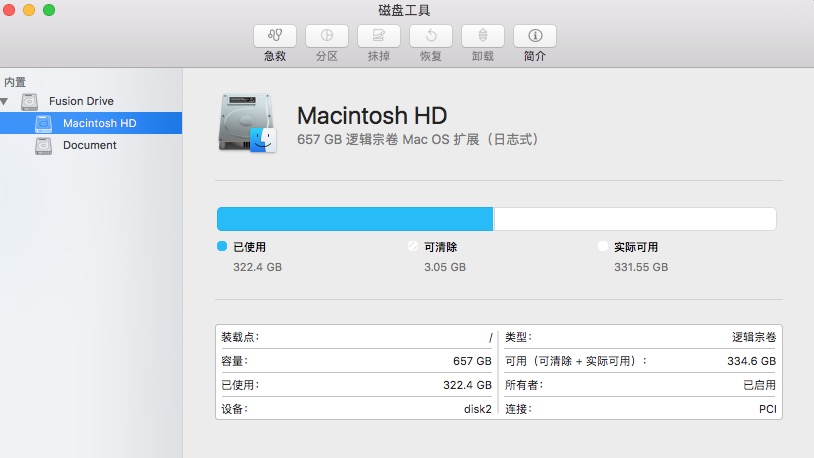
调整分区
点击左侧边栏中的 Fusion Drive ,然后点击UI上方的分区按钮,就会弹出完整的分区界面。
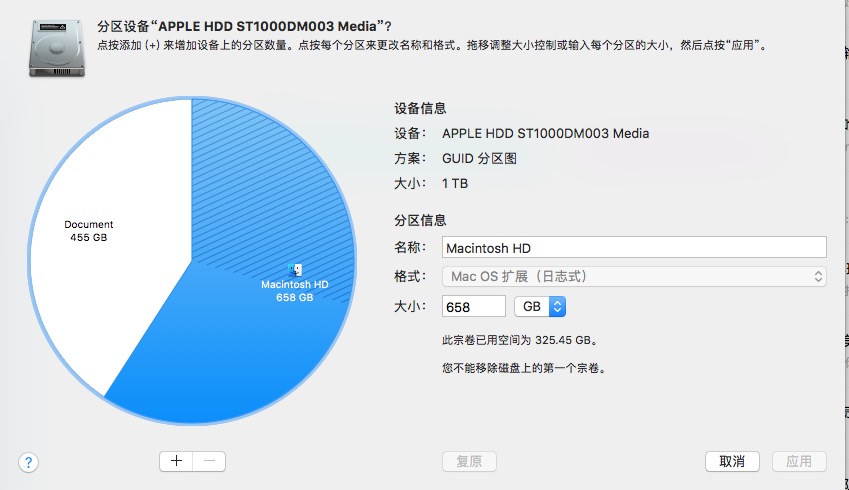
你可以根据自己的需求来调整分区,例如我将默认分区减小100G,从658减小的558;修改完数字以后点击左侧的扇形,就会发现分区调整以后的预览图。
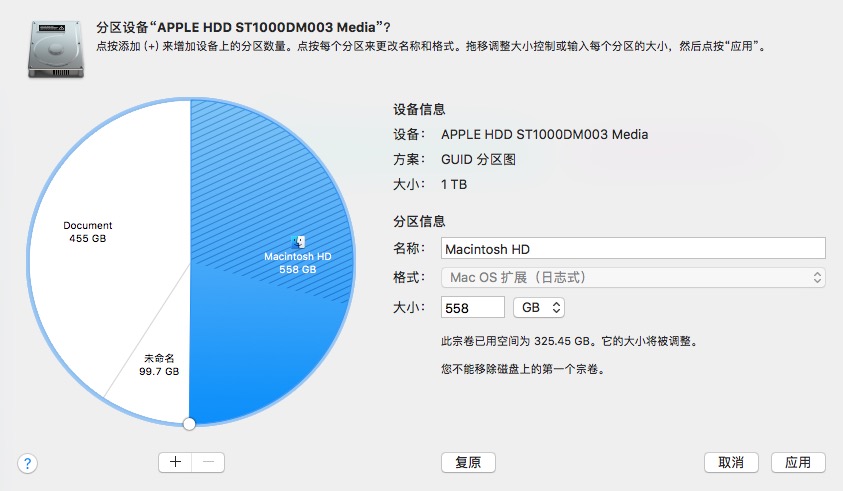
点击调整出来的部分,修改为你自定义的名称,然后在格式中修改文件格式为区分大小写,调整空间到整数。如下图
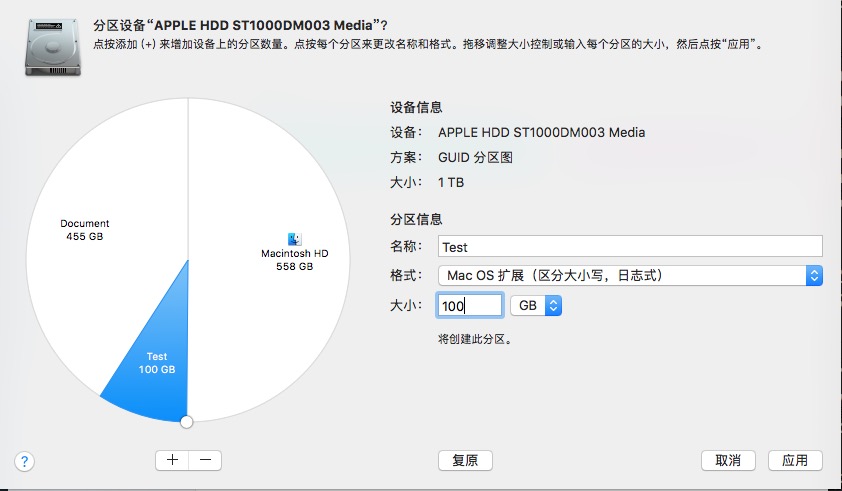
开始分区
当上面的调整都已经OK以后,点击右下角的应用,系统将开始漫长的分区调整的过程。这个过程与你新分区的大小有关。 分区期间电脑会明显变卡,因此最好选择闲时调整~ 。当分区完成以后,新的分区将会出现在 /Volumes 目录下。
至此,如果只是为了修改mac的分区,工作已近完成了,但是个人为了工作方便,决定将用户目录下Document中的所有内容也都平移到新建的分区中,因此接下来的内容是关于怎么迁移文件的。
迁移文件
迁移的过程其实很简单,就是复制到新分区,然后删除老分区,最后老分区软链接到新分区。
备注:下面所有的命令都是基于个人电脑的分区设置和文件结构的,仅供参考,由于涉及到rm命令,请谨慎。
复制到新分区
将 ~/Documents 整个文件夹直接复制到新建的分区,例如 /Volumes/Document 下。 除非是新的机器,一般这个目录内容也会很多,因此拷贝的时间也会很久,因此最好选择闲时调整~
删除旧分区下内容
在确认文件已经全部复制OK以后,为了节省空间,就可以删除旧分区对应的文件了。由于mac系统对于Documents文件夹有保护,因此这步操作只能在终端中完成。打开终端,切换到用户根目录
cd ~/
使用rm命令删除对应目录,由于Documents有权限保护,因此需要使用root权限来删除。输入密码然后继续开始等待。
sudo rm -fr ~/Documents
当删除以后,输入ls命令发现已经被删除干净。为了兼容以前的配置,不带来新的问题,我们选择创建一个新分区的软链接到老分区。
ln -s /Volumes/Document/Documents ~/Documents
OK,至此,分区以及内容迁移都已经完成了。











![[HBLOG]公众号](http://www.liuhaihua.cn/img/qrcode_gzh.jpg)

